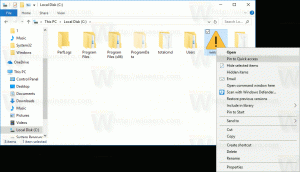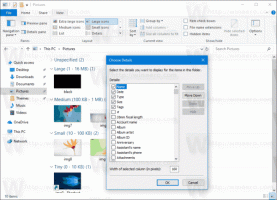ทำให้ Google Chrome แสดงส่วน HTTP และ WWW ของ URL
เริ่มต้นใน โครเมียม 69เบราว์เซอร์มีการเปลี่ยนแปลงที่สำคัญกับส่วนต่อประสานผู้ใช้ ซึ่งรวมถึง 'รีเฟรชดีไซน์ Material' ธีมที่มีแท็บโค้งมน การลบ 'ป้ายข้อความที่ปลอดภัยสำหรับ HTTPS เว็บไซต์แทนที่ด้วยไอคอนล็อคและ ปรับปรุงหน้าแท็บใหม่. นอกจากนี้ เบราว์เซอร์ยังซ่อนชื่อโปรโตคอล (HTTP/HTTPS) และคำนำหน้า WWW จาก URL เมื่อไม่ได้โฟกัสที่แถบที่อยู่ หากคุณไม่พึงพอใจกับพฤติกรรมนี้ ต่อไปนี้เป็นวิธีปิดการใช้งาน
การใช้แฟล็กที่ซ่อนอยู่ คุณสามารถกู้คืนแถบที่อยู่แบบคลาสสิกได้ ดังนั้นจึงไม่ซ่อนส่วน WWW และ HTTP ของ URL มาดูกันว่าจะทำได้อย่างไร
วิธีเปลี่ยนตำแหน่งปุ่มแท็บใหม่ใน Google Chromeให้ทำดังต่อไปนี้
- เปิดเบราว์เซอร์ Google Chrome และพิมพ์ข้อความต่อไปนี้ลงในแถบที่อยู่:
chrome://flags/#omnibox-ui-hide-steady-state-url-scheme-and-subdomains
การดำเนินการนี้จะเปิดหน้าแฟล็กโดยตรงกับการตั้งค่าที่เกี่ยวข้อง
- ตั้งค่าตัวเลือกชื่อ UI ของ Omnibox ซ่อน Scheme URL Scheme และ Trivial Subdomains. ตั้งเป็น พิการ.
- รีสตาร์ท Google Chrome โดยปิดด้วยตนเองหรือคุณสามารถใช้ เปิดใหม่ ปุ่มซึ่งจะปรากฏที่ด้านล่างของหน้า
- รูปลักษณ์แบบคลาสสิกของแถบที่อยู่ได้รับการกู้คืนแล้ว
ดูภาพหน้าจอต่อไปนี้
ก่อน:
หลังจาก:
แค่นั้นแหละ.
บทความที่น่าสนใจ:
- ลบปุ่มปิดออกจากแท็บที่ไม่ใช้งานใน Google Chrome
- เปลี่ยนตำแหน่งปุ่มแท็บใหม่ใน Google Chrome
- ปิดใช้งาน UI โค้งมนใหม่ใน Chrome 69
- เปิดใช้งาน Native Titlebar ใน Google Chrome ใน Windows 10
- เปิดใช้งานโหมดภาพซ้อนภาพใน Google Chrome
- เปิดใช้งานการรีเฟรชดีไซน์ Material ใน Google Chrome
- เปิดใช้งาน Emoji Picker ใน Google Chrome 68 ขึ้นไป
- เปิดใช้งาน Lazy Loading ใน Google Chrome
- ปิดเสียงเว็บไซต์อย่างถาวรใน Google Chrome
- ปรับแต่งหน้าแท็บใหม่ใน Google Chrome
- ปิดการใช้งาน Not Secure Badge สำหรับเว็บไซต์ HTTP ใน Google Chrome